Сигналы бипера при загрузке компьютера: Вы заблудились на сайте компьютерного мастера
Содержание
Сигналы BIOS (спикера) при включении компьютера
Windows
- Reboot
- 28.02.2019
- 21 895
- 1
- 20
- 19
- 1
- Содержание статьи
- Расшифровки для AMI Bios
- Расшифровки для Phoenix BIOS
- Расшифровки для AWARD BIOS
- Комментарии к статье ( 1 шт )
- Добавить комментарий
Бывает такой момент, когда садишься за компьютер, пытаешься включить его, а он пищит или издает какие-то непонятные звуки. Попытаемся разобраться, что происходит с компьютером при писке PC speaker’a (он же спикер, пищалка). Эти сигналы можно расшифровать, и понять в чем проблема
Сначала Вам нужно знать какой у Вас Bios. Если комп не грузится и Вы не видите изображение на экране, то придется искать версию на материнской плате, производители пишут всегда это на материнке.
Если комп не грузится и Вы не видите изображение на экране, то придется искать версию на материнской плате, производители пишут всегда это на материнке.
Расшифровки для AMI Bios
Если сигнал отсутствует, то скорее всего отключен или неисправен динамик, если Вы уверены, что он работает, то Ваша материнская плата сгорела (непирятный случай, если Вам нужно работать…)
Один сигнал — означает, что все ок и по идее должна грузиться система, если Вы не видите на экране изображения, значит отошла видеокарта(если внешняя), можно попробывать вытянуть ее и вставить обратно, или же на самом мониторе не подключен один из шнурков(питание/шнурок передачи данных, подергать их). Если не помогло, можно попробывать вытянуть все планки памяти, я еще и пробую протереть их обычной резинкой(школьной стирачкой, желательно, что бы она была мягкая), потом убрать все с нее и вставить планку(и) обратно в материнскую плату. Если же и это не помогло, то попробовать вставить в другой разъем. Если в компе две планки, попробовать одну вытянуть, другую вставить и наоборот.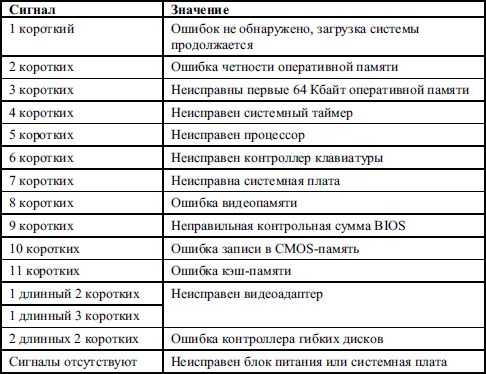 Если все выше упомянутое не помогло, могу Вас разочаровать, бегите в магазин за новой материнкой.
Если все выше упомянутое не помогло, могу Вас разочаровать, бегите в магазин за новой материнкой.
Два сигнала. В таком случае можно сначала проверить видео. Вы видите изображение на экране? Значит видео в порядке и Вы увидите на экране сообщение об ошибке памяти, попробовать вытянуть одну из планок, вставить другую и так по очереди, поменять разъем, если одна планка. Если память в порядке и Вы в этом уверены(память можно вставить в другой компьютер или она новая), то вперед в магазин за «матерью».
Если Вы слышите три сигнала, то эта ошибка связана с распознаванием DRAM (оперативная память), в этом случае сделайте все, что указано при двух сигналах, описание выше.
Четыре сигнала — тоже самое, что и с двумя сигналами, инструкция выше.
Если не дай бог у вас пять сигналов, то Вам не повезло) Ошибка процессора, или процессор менять, или материнку.
Шесть сигналов. Эта ошибка связана с контроллером клавиатуры. Попробуйте вытянуть/вставить клавиатуру, если не помогает — «вперед в магазин за материнкой».
Слышно семь сигналов? Ошибка процессора. Ваш «проц» сгорел. Следует менять процессор и вруг не помогло, то вперед в магазин за новой материнкой.
Разочарование геймера)), если слышно восемь сигналов динамика. Попробуйте вытянуть из разъема видеокарту, почистить и хорошенько вставить, если изображение на экране при включении не появилось и звуки продолжаются, значит магазин в помощь, вам нужна видеокарта.
Печальная ситуация, когда Вы слышите девять сигналов. Ошибка ПЗУ, у вас сгоревший BIOS. Магазин, консультанты и новый BIOS Вам не помешает).
Если десять сигналов и комп не грузится, а он не грузится), то это ошибка SMOS, эта неприятная ситуация подсказывает Вам, что все чипы связанные с SMOS должны быть заменены. Ну попросту говоря дешевле купить новую материнскую плату.
Одинадцать сигналов. Заменить КЕШ память
Расшифровки для Phoenix BIOS
| Количество сигналов | Действия |
|---|---|
| 1-1-3 | Ошибка SMOS, эта неприятная ситуация подсказывает Вам, что все чипы связанные с SMOS должны быть заменены.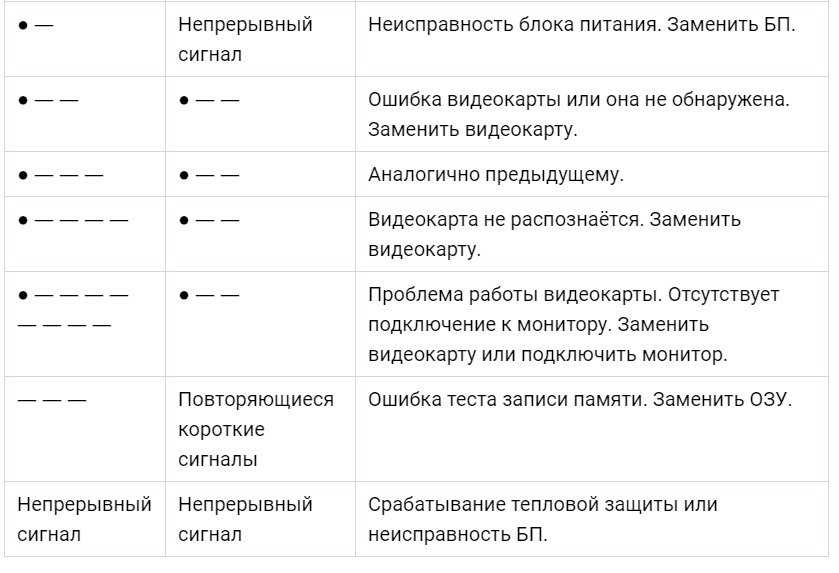 Ремонт скорее всего может обойтись не дешево, и возможно вам попросту будет дешевле купить новую материнскую плату. Ремонт скорее всего может обойтись не дешево, и возможно вам попросту будет дешевле купить новую материнскую плату. |
| 1-1-4 | BIOS нужно заменить. |
| 1-2-1 | Не работает таймер на матери. Замените материнскую плату. |
| 1-2-2 | Материнская плата вышла из строя. |
| 1-2-3 | Материнская плата вышла из строя. |
| 1-3-1 | Материнская плата вышла из строя. |
| 1-3-3 | В таком случае можно сначала проверить видео. Вы видите изображение на экране? Значит видео в порядке и Вы увидите на экране сообщение об ошибке памяти, попробовать вытянуть одну из планок, вставить другую и так по очереди, поменять разъем, если одна планка. Если память в порядке и Вы в этом уверены(память можно вставить в другой компьютер или она новая), то вперед в магазин за «матерью». |
| 1-3-4 | Материнская плата вышла из строя. |
| 1-4-1 | Материнская плата вышла из строя. |
| 1-4-2 | Проблемы с оперативной памятью. |
| 2-_-_ | При двух коротких сигналах при любом варианте говорит о том, что имеются проблемы с оперативной памятью. |
| 3-1-_ | Одна из микросхем материнки не работает, похоже, что замена материнки неизбежна. |
| 3-3-4 | Система не может определить виждеокарту, попробуйте вытянуть и плотно вставить видеокарту. Если не помогает, попробуйте заменить ее. |
| 3-4-_ | Проблемы с видеокартой, попробуйте заменить её. |
| 4-2-1 | Проблема с микросхемой материнки, следует заменить материнскую плату. |
| 4-2-2 | Следует проверить клавиатуру, если она исправна, то замените материнку. |
| 4-2-3 | См. пункт выше. |
| 4-2-4 | Одна из плат в компьютере накрылась, следует вытянуть все платы из системы и по очереди вставлять, виновник будет найдет. |
| 4-3-1 | Замените материнку. |
| 4-3-2 | Смотреть предыдущий пункт. |
| 4-3-3 | Смотреть предыдущий пункт. |
| 4-3-43 | Ошибка счетчика даты и времени. Зайдите в SETUP и выставьте нормальное время, если не помогает, заменить батарейку на материнской плате. |
| 4-4-1 | Ошибка последовательного порта (COM). |
| 4-4-2 | Смотрим 4-4-1. |
| 4-4-2 | Ошибка математического сопроцессора. |
Расшифровки для AWARD BIOS
| 1 короткий | Все в порядке. Происходит загрузка системы. |
| 2 коротких | Ошибка SMOS. Зайдите в Setup и установите все заново. Попробуйте заменить батарейку. |
| 1 длинный — 1 короткий | Ошибка DRAM. Проверьте память. |
| 1 длинный — 2 коротких | Ошибка видеокарты. Проверьте качество подключения видеокарты в слот, проверьте подключение монитора к видеокарте. |
| 1 длинный — три коротких | Ошибка контроллера клавиатуры.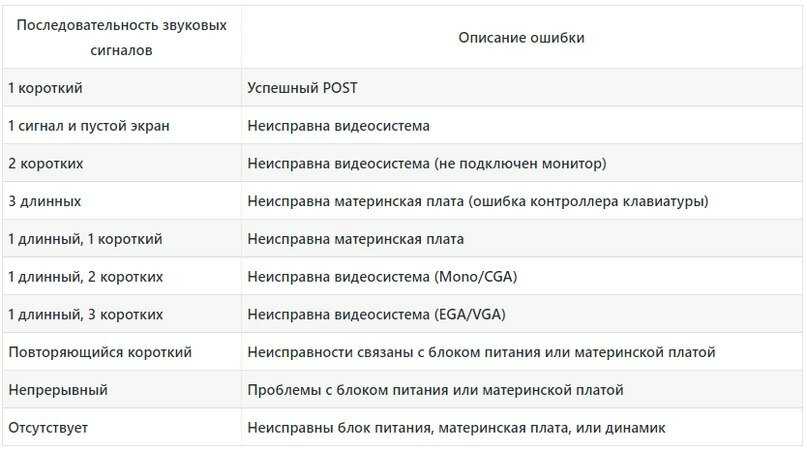 Проверьте наличие подключения клавиатуры. Проверьте наличие подключения клавиатуры. |
| 1 длинный — 9 коротких | Ошибка ПЗУ (BIOS). |
| Зацикленный длинный | Неправильно установлена плата памяти. |
| Зацикленный короткий | Ошибка блока питания. |
Звуковые сигналы БИОС при включении ПК. Основные расшифровки!
Приветствую вас, друзья! Сегодня расскажу вам про звуковые сигналы БИОС. Возможно, вы замечали, что при включении компьютера, он издает звуковой сигнал или, другими словами, пищит. На самом деле это пищит БИОС вашего компьютера, тем самым сообщая вам, все ли нормально с вашим компьютером или есть какие-либо проблемы. Давайте попробуем разобраться в этой теме максимально подробно.
Что означают звуковые сигналы БИОС при включении компьютера?
Какой бы БИОС не был установлен на вашей материнской плате, при включении ПК вы должны услышать один короткий сигнал. Это означает, что все работает нормально и после него начнется загрузка Windows.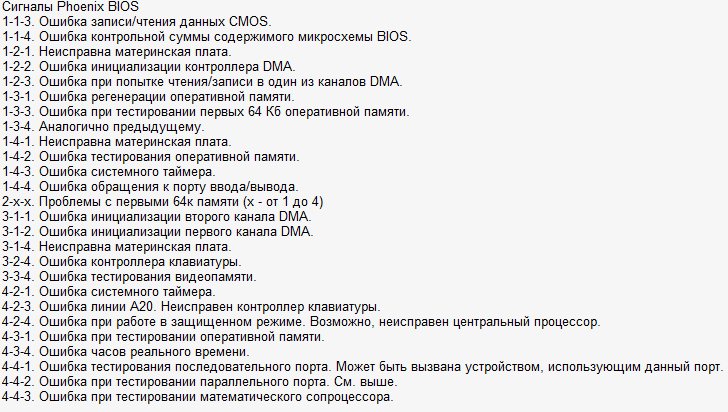 Однако иногда бывает все совсем наоборот. БИОС пищит, как ненормальный, а компьютер либо вовсе не включается, либо еще включение заканчивается на самом первом черном экране – загрузчике БИОС.
Однако иногда бывает все совсем наоборот. БИОС пищит, как ненормальный, а компьютер либо вовсе не включается, либо еще включение заканчивается на самом первом черном экране – загрузчике БИОС.
Вот тут-то и пригодятся вам сегодняшние знания. Потому что по этому пищанию можно определить, что именно в вашем ПК вышло из строя.
Но перво-наперво вам нужно узнать, какой именно БИОС у вас установлен. У разных BIOS звуковые сигналы расшифровываются абсолютно по-разному. Это зависит от производителя вашей материнской платы или вашего ноутбука. О том, как узнать, какой у вас установлен БИОС, мы уже подробно писали в статье «Как зайти в БИОС?».
Ну что, вы посмотрели уже, какой у вас БИОС? Теперь можно смотреть на расшифровки звуковых сигналов БИОС.
Звуковые сигналы БИОС AMI. Полная расшифровка
| 1 короткий | Все исправно работает. Не обращайте на него внимание. |
| 2 коротких | Оперативная память работает неправильно или неисправна.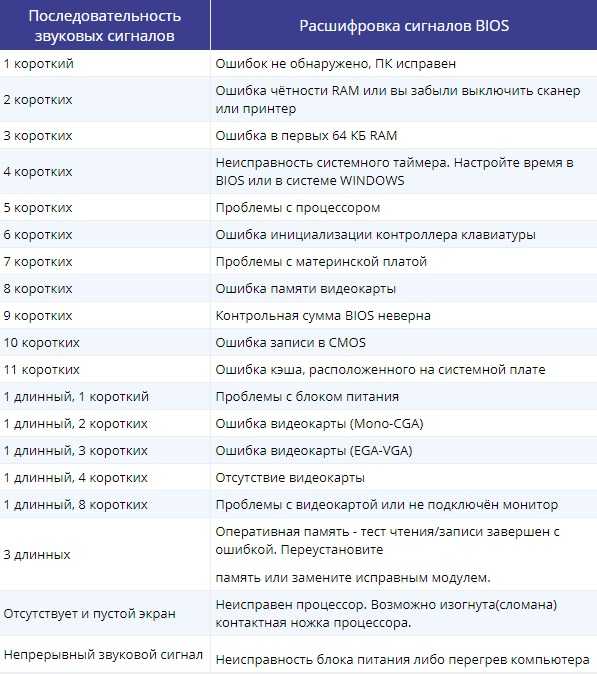 Попробуйте разобрать системный блок, вынуть ОЗУ из слотов и вставить обратно. Возможно, это решит проблему. В противном случае придется обратиться в сервисный центр или купить новую оперативную память. Попробуйте разобрать системный блок, вынуть ОЗУ из слотов и вставить обратно. Возможно, это решит проблему. В противном случае придется обратиться в сервисный центр или купить новую оперативную память. |
| 3 коротких | Почти то же самое, что и 2 коротких звуковых сигнала. Проделайте все то же самое, что и в предыдущем пункте. |
| 4 коротких | У вас что-то не так с системным таймером на материнке. Попробуйте сбросить БИОС на заводские настройки. Если не поможет, то попробуйте заменить аккумулятор, он стоит недорого. |
| 5 коротких | Одна из самых страшных ошибок. У вас неисправен центральный процессор. Может помочь обыкновенная перезагрузка компьютера, а может и не помочь. |
| 6 коротких | Проверьте, нормально ли подключена клавиатура. Если да, но все равно пищит БИОС, то придется либо заменить клавиатуру, либо чинить разъем на материнской плате. |
| 7 коротких | Это тоже страшно. Неисправна материнская плата. А казалось бы, 7 – счастливое число. Вот так сюрприз. А казалось бы, 7 – счастливое число. Вот так сюрприз. |
| 8 коротких | Трандец вашей видеокарте. Хотя, попробуйте ее вытащить и вставить обратно в слот, может быть это поможет. В том же случае, если видеокарта интегрированная, придется заменить всю материнскую плату или отнести ее в сервисный центр. Хотя я не советовал бы, если и починят, то ненадолго. |
| 9 коротких | Нужно обновить или перепрошить БИОС вашего компьютера. |
| 10 коротких | Ошибка в работе CMOS памяти. Несите в сервисный центр, там помогут. |
| 11 коротких | Эта ошибка также связана с ОЗУ. |
| 1 длинный и 1 короткий | Блок питания работает неправильно (или вообще не работает, вам виднее). |
| 1 длинный и 4 коротких | Видеокарта не подключена. Вы ничего не забыли? |
| 1 длинный и 8 коротких | Вы не подключили монитор или у видеокарты проблема с выводом картинки на монитор. |
| 3 длинных | Оперативная память работает с ошибками.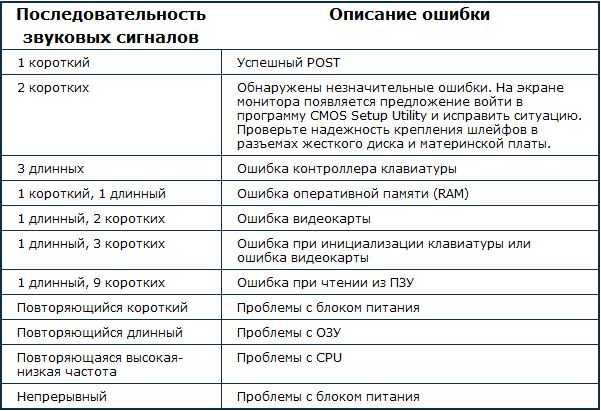 |
| 5 коротких и 1 длинный | Оперативная память отсутствует. Вставьте ее, пожалуйста. |
| Бесконечно длинный | Это либо перегрев компьютера, либо проблемы в работе блока питания компьютера. Так пищит БИОС, у которого стресс, шок и сильная паника. |
Расшифровка звуковых сигналов БИОС AWARD
| 1 короткий | Все в полном порядке, не парьтесь. |
| 2 коротких | Незначительная ошибка в настройках БИОС. Войдите в BIOS settings и сбросьте его на оптимальные настройки или отмените последнюю свою настройку, если помните, что именно вы изменяли. |
| 3 длинных | Это клавиатура. Попробуйте перезагрузить компьютер. |
| 1 короткий и 1 длинный | Оперативная память работает неправильно. Разберите системный блок, достаньте ОЗУ из слотов и вставьте ее обратно. Если проблема не решена, то вам придется обратиться в сервисный центр или купить новую оперативную память. |
| 1 длинный и 2 коротких | Проблемы с видеоадаптера, точнее видеопамяти. Возможно, все исправится, если вытащите видеокарту из слота и вставите ее обратно. Если видеокарта интегрированная, придется либо пересесть на дискретную, либо заменить материнскую плату. |
| 1 длинный и 3 коротких | Ошибка подключение клавиатуры. Попробуйте подключить другую клавиатуру, если она у вас есть. Если БИОС пищит и дальше, то, вероятнее всего проблема кроется в материнской плате. |
| 1 длинный и 9 коротких | Необходимо перепрошить БИОС. Лучше это сделать в сервисном центре, если вы не уверены, что справитесь сами. А то сможете потерять материнскую плату навсегда. |
| Бесконечно повторяющийся короткий сигнал | Проблемы с блоком питания. Он работает с ошибками и может спалить другие компоненты вашего компьютера. |
| Бесконечно повторяющийся длинный сигнал | БИОС AWARD пищит таким образом, если у вас повреждена оперативная память.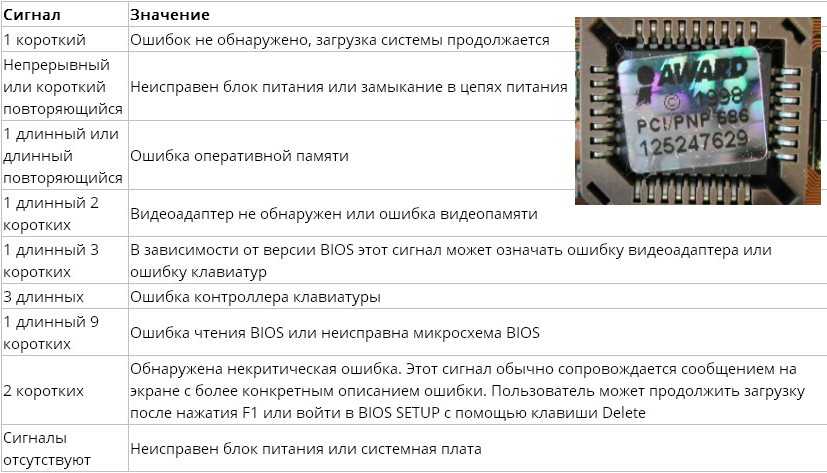 Возможно, только одна из планок. Попробуйте поочередно Возможно, только одна из планок. Попробуйте поочередно |
Вот как по-особенному пищит БИОС Phoenix
БИОС Phoenix пищит немного не так, как его собратья. Он более мелодичен, если можно так выразиться в данном контексте. Точечные звуковые сигналы БИОС Phoenix чередуются с паузами между ними. И абсолютно все сигналы того БИОСа всегда короткие.
| 1-1-2, 4-2-4, 4-4-3 | БИОС обнаружил ошибки в работе центрального процессора. |
| 1-1-3 | Ошибка чтения информации из CMOS памяти материнской платы. |
| 1-3-2 | Невозможно запустить тест оперативной памяти. |
| 1-3-3, 1-3-4 | Поврежден один из контроллеров оперативной памяти. |
| 1-4-1, 1-4-2, 4-3-1 | Эти звуковые сигналы БИОС указывают на ошибки в оперативной памяти. |
| 3-3-1 | Батарейка на материнской плате села или имеет низкий заряд. |
| 3-3-4, 3-4-1 | Ошибки БИОС свидетельствующие о неправильной работе видеоадаптера. |
| 4-2-3 | Проверьте подключение клавиатуры. |
Не пищит БИОС при включении ПК
Довольно часто бывает и такое, что при включении ПК БИОС не пищит вообще никак. Почему? Зависит от конкретной ситуации. Чтобы быть в теме, для начала вам потребуется узнать, что такое спикер и зачем он нужен.
Что такое спикер материнской платы?
Спикер материнской платы – это миниатюрный высокочастотный динамик, предупреждающий пользователя о неисправностях в работе вашего компьютера еще до его включения. Другими словами, спикер – это средство вывода информации о состоянии компьютера. Еще, спикер — это устройство, которое выдает звуковые сигналы БИОС!
Вот как выглядит спикер на материнской плате. Именно он помогает издавать сигналы БИОС!
Некоторые причины, из-за которых ПК может не пищать при запуске
Часто бывает, что производители бюджетных компьютеров (да и не только бюджетных) либо забывают установить спикер на материнскую плату, либо умышленно экономят на этой запчасти.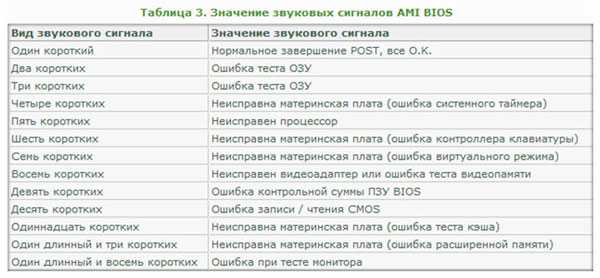 Соответственно, БИОС не пищит, потому что просто пищать нечему. Если вам срочно нужно продиагностировать неисправность вашего компьютера, вы можете просто позаимствовать спикер у своего друга на денек. Благо вытащить и вставить его не составит вам никакого труда.
Соответственно, БИОС не пищит, потому что просто пищать нечему. Если вам срочно нужно продиагностировать неисправность вашего компьютера, вы можете просто позаимствовать спикер у своего друга на денек. Благо вытащить и вставить его не составит вам никакого труда.
Еще одна причина, почему вы можете не слышать звуковых сигналов БИОС при включении компьютера это то, что вы его случайно задели или дернули, и он просто немного отсоединился. В таком случае вставьте его плотнее и все у вас запищит. Бывают, кстати говоря, и такие материнские платы, в которых спикер и вовсе не отсоединяется.
На ноутбуках БИОС не пищит, потому что спикер на них не ставят по эстетическим соображениям. Представьте, если бы при каждом включении ноутбука он выдавал вам характерный, высокочастотный сигнал. Это раздражительно.
Особенно, если жена уже заснула, а ты решил поиграть в танки тайком, включаешь ноутбук, а тут на тебе БИИИИИИП!!! Жена тут же проснулась и ввалила тебе звездюлей. В общем, на ноутбуке спикер не так актуален.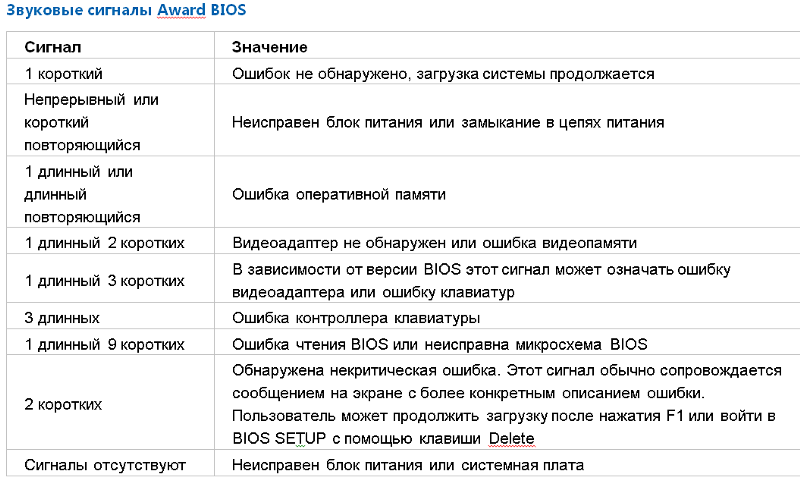
Хотя некоторые ноутбуки могут выдавать аналогичные звуковые сигналы через внешние динамики и даже через наушники. Все, кто с этим сталкивается, пытаются скорее избавиться от этого писка (пиписка) любыми способами.
Куда и как подключить спикер на материнской плате?
Это вам пригодится знать, если вы все-таки решили позаимствовать недостающий спикер у друга или купить его. Когда вы вынимали спикер из материнской платы друга, то должны были обратить внимание, что место его подключения обозначено характерными надписями, чаще всего там фигурирует Speaker или spk или spkr. Полярность для спикера значения не имеет, так что подключить спикер вы сможете безошибочно.
Несколько примеров материнских плат с обозначенными местами для подключения спикера.
Полезное видео про сигналы БИОС
Резюмируем
Статья получилась довольно объемной, но надеюсь, она помогла вам разобраться в сегодняшней теме.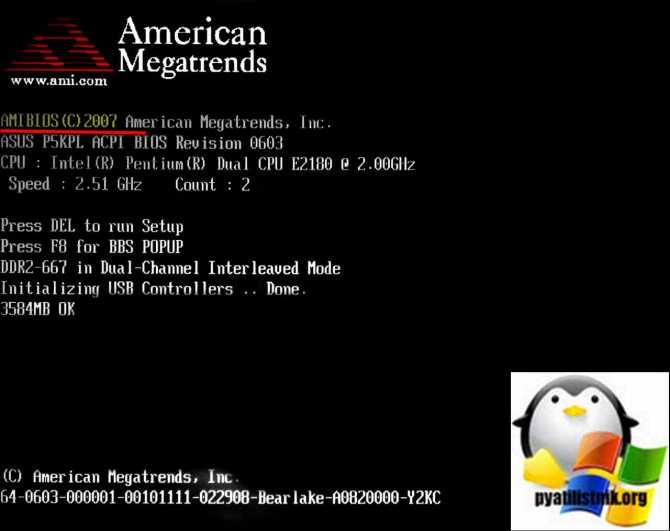 Как минимум вы теперь сможете подключить спикер к материнской плате и знаете, зачем он нужен. А также мы рассмотрели расшифровки звуковых сигналов для основных и самых популярных версий БИОС. Если ваша версия БИОС отличается от рассмотренных, то просто конкретизируйте ваш запрос в поисковике, например «расшифровки звуковых сигналов БИОС IBM/ DELL».
Как минимум вы теперь сможете подключить спикер к материнской плате и знаете, зачем он нужен. А также мы рассмотрели расшифровки звуковых сигналов для основных и самых популярных версий БИОС. Если ваша версия БИОС отличается от рассмотренных, то просто конкретизируйте ваш запрос в поисковике, например «расшифровки звуковых сигналов БИОС IBM/ DELL».
загрузки — Звуковой сигнал ×11? Звуковой сигнал компьютера при загрузке
спросил
Изменено
8 лет, 4 месяца назад
Просмотрено
1к раз
Это проблема, которая возникает у меня с компьютером с материнской платой Asrock 939A8X-M.
Когда все готово (все подключено), вентиляторы запускаются, но остальные компоненты кажутся неработающими и не издают никакого шума.
Однако, когда я удаляю графический процессор, ПК начинает издавать звуковые сигналы, что, я думаю, является хорошим сигналом для диагностики проблемы.
Ну вот и гудок https://soundcloud.com/user102707346/beep#t=0:30
Вроде 11 раз гудок, точно не могу сказать, т.к. первый гудок может показаться либо раз, либо два.
Если бы это был только один сигнал, это было бы 11 звуковых сигналов, что, согласно этому сайту, должно быть проблемой кэша процессора, и мне пришлось бы заменить этот компонент.
11 звуковых сигналов — неисправность кэш-памяти
Теперь, где я хотел бы получить помощь, действительно ли звук составляет 11 гудков и является ли это ошибкой кэша? Я что-то пропустил в процессе диагностики перед заменой этого компонента?
- boot
- материнская плата
- bios
ПК не может загрузиться без графического процессора, памяти, процессора и, очевидно, питания. Если какой-либо из них отсутствует (мощность по понятным причинам не буду учитывать), компьютер начнет издавать звуковой сигнал.
Учитывая, что вы удалили графический процессор, очевидно, что он будет издавать звуковой сигнал, если у вас нет встроенного дополнительного графического процессора.
Звуковые сигналы ошибок индивидуальны для каждой материнской платы, и вам придется обратиться к руководству, чтобы узнать, что означают звуковые сигналы.
Значит, придется ставить другой диагноз. Если вы хотите быть уверены, что GPU не умер, поместите GPU в другой компьютер и включите его. Если ПК запускается, GPU не умер.
В качестве альтернативы возьмите графический процессор с другого компьютера, вставьте его в свой и посмотрите, загрузится ли ваш компьютер. Если ваш компьютер внезапно загружается, вставьте обратно свой старый графический процессор и посмотрите, перестанет ли он снова загружаться или снова загрузится. Иногда это может быть вызвано ослабленным кабелем. Используйте эти методы, чтобы убедиться, что все работает, включая тестирование монитора.
Это сложно сделать с вашим процессором, так что оставьте это как последнее усилие.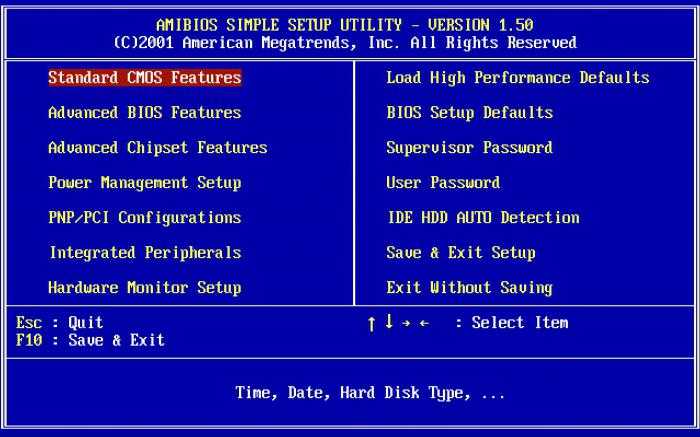 Обратите внимание, что неправильно установленный радиатор на ЦП будет давать точно такие же симптомы. Фанаты начинают расходиться, но ничего не происходит. То же, что и для неправильно установленной памяти или графического процессора.
Обратите внимание, что неправильно установленный радиатор на ЦП будет давать точно такие же симптомы. Фанаты начинают расходиться, но ничего не происходит. То же, что и для неправильно установленной памяти или графического процессора.
Зарегистрируйтесь или войдите в систему
Зарегистрируйтесь с помощью Google
Зарегистрироваться через Facebook
Зарегистрируйтесь, используя электронную почту и пароль
Опубликовать как гость
Электронная почта
Обязательно, но не отображается
Опубликовать как гость
Электронная почта
Требуется, но не отображается
Нажимая «Опубликовать свой ответ», вы соглашаетесь с нашими условиями обслуживания, политикой конфиденциальности и политикой использования файлов cookie
Как исправить проблему со звуковым сигналом POST моего компьютера
Сводка: Если подключенное оборудование неисправно, неисправно или не найдено, BIOS сообщает о проблеме серией закодированных звуковых сигналов.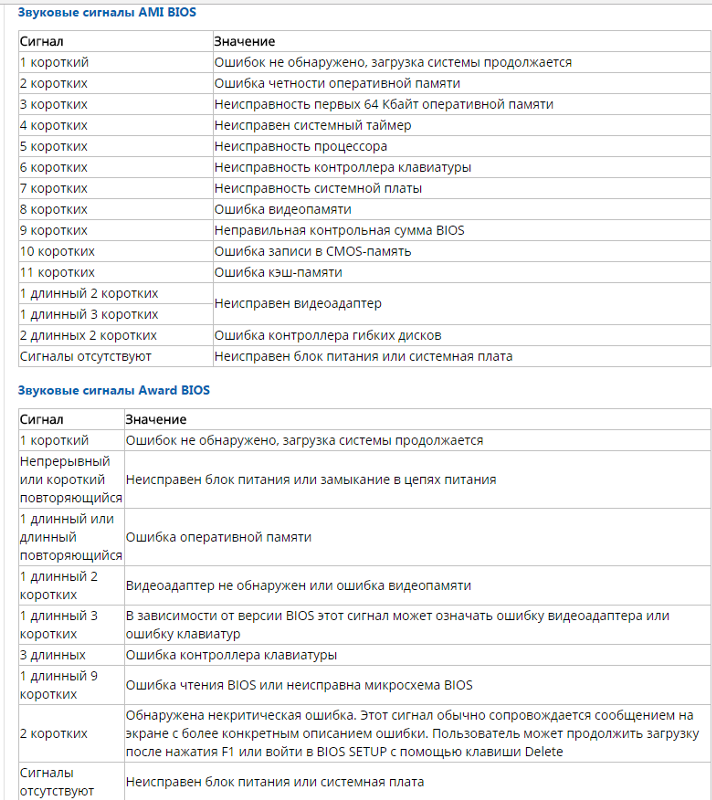 Эти звуковые сигналы POST являются предупреждающими знаками и могут иметь катастрофические последствия для системы, а также могут привести к потере данных. Вот несколько способов решить эту проблему и шаги по восстановлению данных, потерянных из-за проблемы, с помощью программного обеспечения Stellar Data Recovery.
Эти звуковые сигналы POST являются предупреждающими знаками и могут иметь катастрофические последствия для системы, а также могут привести к потере данных. Вот несколько способов решить эту проблему и шаги по восстановлению данных, потерянных из-за проблемы, с помощью программного обеспечения Stellar Data Recovery.
Содержание
- Что означает непрерывный звуковой сигнал на компьютере?
- И вот как исправить проблему со звуковым сигналом POST компьютера
- Проблема с жестким диском?
- Заключение
POST или Самотестирование при включении — это последовательность диагностического тестирования, которая запускается системой BIOS (базовая система ввода-вывода) при включении ПК или ноутбука. POST проверяет необходимое оборудование, такое как процессор, оперативная память, дисковод и другое, перед загрузкой ОС.
Если POST обнаруживает, что все в порядке, начинается процесс загрузки ОС; однако, если подключенное оборудование неисправно, неисправно или не найдено, BIOS отображает сообщение об ошибке/код, указывающий на проблему, с серией закодированных звуковых сигналов.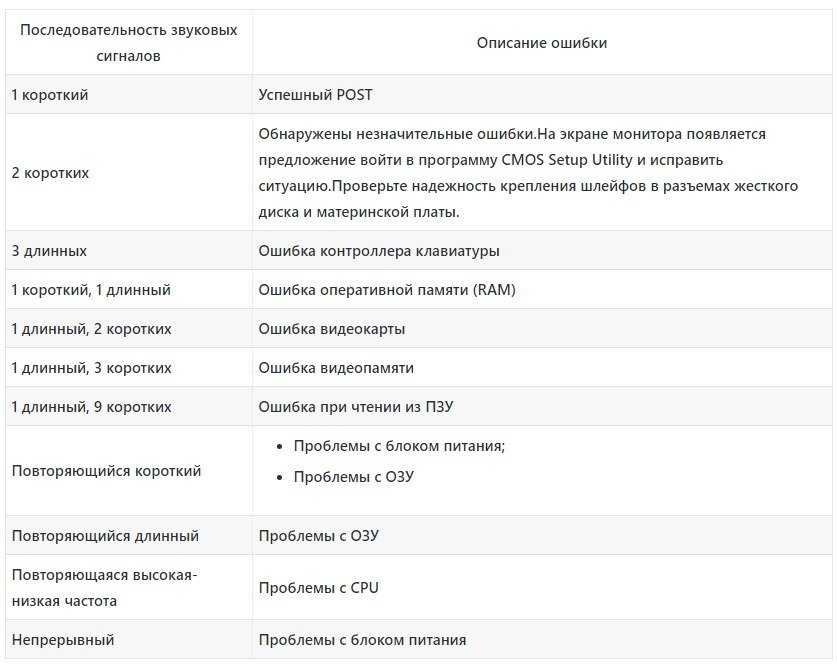 Каждая ошибка имеет свой звуковой код, который также различается от BIOS к BIOS.
Каждая ошибка имеет свой звуковой код, который также различается от BIOS к BIOS.
Что означает непрерывный звуковой сигнал на компьютере?
Например, короткий одиночный звуковой сигнал может быть нормальным для некоторых компьютеров при загрузке. Однако изменение длины звукового сигнала (короткий, длинный или непрерывный) или количества звуковых сигналов (от 0 до 12) следует рассматривать как предупреждающее сообщение. Случайный звуковой сигнал компьютера указывает на то, что с аппаратным обеспечением системы что-то не так.
И вот как исправить проблему со звуковым сигналом POST компьютера
Ниже приведены некоторые шаги, которые могут помочь вам успешно загрузить вашу систему и устранить проблему со звуковыми кодами компьютера во всех системах на базе Asus, Gigabyte, MSI, Asrock, Dell, HP. и т. д.
ПРИМЕЧАНИЕ. Теперь, прежде чем выполнять шаги по устранению неполадок, выключите компьютер и отсоедините его от розетки. В случае ноутбуков выключите его, а затем извлеките аккумулятор. Прикасайтесь к голому металлу или используйте антистатическую ленту, прежде чем прикасаться к любому компоненту вашего компьютера, чтобы статическое электричество не повредило оборудование вашей системы.
В случае ноутбуков выключите его, а затем извлеките аккумулятор. Прикасайтесь к голому металлу или используйте антистатическую ленту, прежде чем прикасаться к любому компоненту вашего компьютера, чтобы статическое электричество не повредило оборудование вашей системы.
Шаг 1. Оценка POST
Первым шагом является проверка правильности работы POST. Просто вытащите видеокарту и загрузите систему. Если вы услышите один или два длинных сигнала, это означает, что POST работает. Звуковой код говорит о том, что видеокарта не подключена. Если вы не слышите звуковой сигнал и система не загружается, это означает, что POST не работает.
Шаг 2. Проверьте соединения
Убедитесь, что все кабели (кабель питания и другие кабели) подключены к соответствующему аппаратному устройству (клавиатуре, накопителю, видеокарте и т. д.) на вашем компьютере. Проверьте кабель на наличие повреждений или загрязнений; при обнаружении замените их новыми.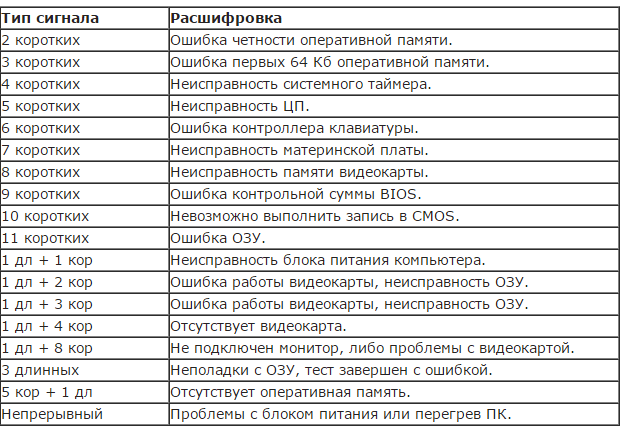
Рис. 1. Проверьте наличие ослабленных соединений и изношенных разъемов
Также проверьте наличие неправильных или ослабленных соединений между разъемами ОЗУ, видеокарты, твердотельного накопителя и батареи CMOS. Когда все подключено правильно — загрузите систему.
Шаг 3. Отключите USB-устройства
Отключите все USB-устройства, подключенные к системе, такие как принтер, USB-концентраторы, внешние накопители и т. д., а затем загрузите систему. Дайте ему загрузиться, а затем подключите USB-устройства одно за другим, чтобы определить неисправное устройство.
Рисунок 2: Отключите все USB-устройства
Шаг 4: Проверьте блок питания
Отсутствие звукового сигнала может указывать на проблему с питанием. Проверьте блок питания (БП) и попробуйте заменить его на исправный блок питания аналогичной выходной мощности. Это позволяет проверить состояние блока питания системы и определить, нуждается ли он в замене.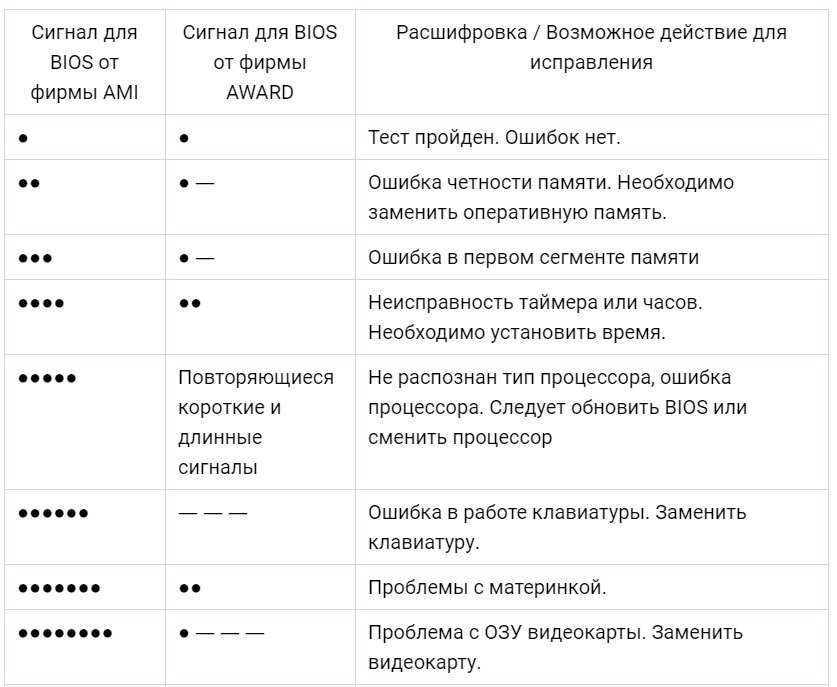
Рисунок 3: Проверьте блок питания
С другой стороны, тишина, длинный одиночный сигнал или серия коротких сигналов указывают на проблемы с памятью. Один короткий звуковой сигнал означает, что POST прошел успешно, и ваша система должна загружаться нормально.
Шаг 5. Удаление оперативной памяти
Если в вашей системе установлено две планки оперативной памяти, рассмотрите возможность удаления одной из них, а затем загрузите систему. Если система по-прежнему не загружается, переключите карту памяти во второй слот и загрузитесь снова.
Рис. 4: Отключите ОЗУ или переставьте ОЗУ в другой слот
Шаг 6: Проверьте ЦП и его вентилятор
Проверьте правильность установки ЦП и снятие пластиковой защиты после установки ЦП. Снимите пластиковую защиту с процессора, если она все еще там. Кроме того, проверьте, работает ли вентилятор ЦП при загрузке системы. Некоторые материнские платы не загружаются, когда вентилятор процессора не работает, чтобы предотвратить его перегрев.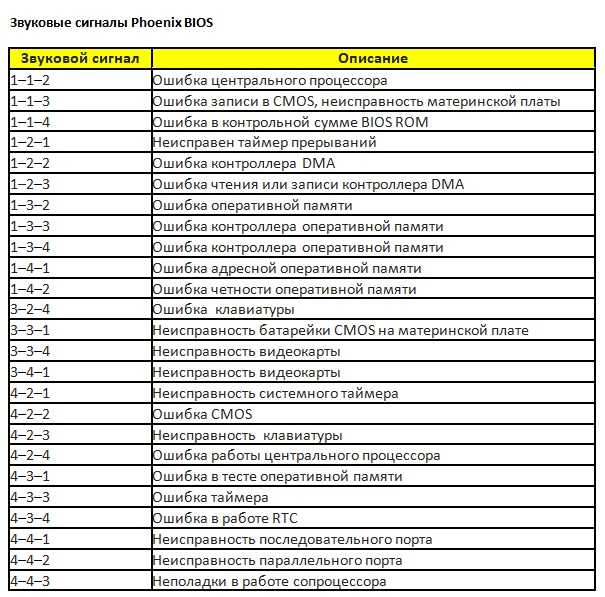
Рисунок 5: Проверка и осмотр вентилятора процессора
Шаг 7: Проверка проводов
Убедитесь, что провода не проходят под материнской платой. Выводы припаянных компонентов на материнской плате могут пробить изоляцию проводов. Это может вызвать короткое замыкание. Рассмотрите возможность перемещения всех проводов из заднего лотка материнской платы.
Шаг 8. Попробуйте очистить CMOS. См. руководство по вашей системе.
Очистка CMOS означает сброс настроек BIOS до значений по умолчанию. Найдите руководство пользователя вашей системы/материнской платы или посетите сайт поддержки и свяжитесь со службой поддержки, чтобы узнать, как сбросить CMOS на материнской плате.
Рис. 6. Извлеките и вставьте батарею CMOS для сброса BIOS
После сброса/очистки CMOS перенастройте BIOS в соответствии с вашим оборудованием (только если это необходимо) и загрузите систему.
Проблема с жестким диском?
Если неисправность связана с вашим жестким диском, вы должны немедленно удалить его из системы (не используйте диск во избежание повреждения и потери данных). После отделения жесткого диска от системы подключите его к другому рабочему ПК через конвертер SATA в USB, а затем попробуйте получить к нему доступ через проводник.
После отделения жесткого диска от системы подключите его к другому рабочему ПК через конвертер SATA в USB, а затем попробуйте получить к нему доступ через проводник.
Если у вас есть доступ к диску, сделайте резервную копию данных, отформатируйте диск, а затем восстановите данные на отформатированном диске.
Если вы не можете получить доступ к диску, возможно, он поврежден или поврежден.
Логически неисправный, поврежденный или поврежденный жесткий диск требует немедленного восстановления. Поэтому используйте надежное программное обеспечение, такое как Stellar Data Recovery Professional , которое поможет вам безопасно восстановить файлы и папки с отформатированного, недоступного, поврежденного или сильно поврежденного жесткого диска и других устройств хранения, включая SSD.
youtube.com/embed/mz8ggptJQm8?autoplay=1″ src=»data:text/html;https://www.youtube.com/embed/mz8ggptJQm8?autoplay=1;base64,PGJvZHkgc3R5bGU9J3dpZHRoOjEwMCU7aGVpZ2h0OjEwMCU7bWFyZ2luOjA7cGFkZGluZzowO2JhY2tncm91bmQ6dXJsKGh0dHBzOi8vaW1nLnlvdXR1YmUuY29tL3ZpL216OGdncHRKUW04LzAuanBnKSBjZW50ZXIvMTAwJSBuby1yZXBlYXQnPjxzdHlsZT5ib2R5ey0tYnRuQmFja2dyb3VuZDpyZ2JhKDAsMCwwLC42NSk7fWJvZHk6aG92ZXJ7LS1idG5CYWNrZ3JvdW5kOnJnYmEoMCwwLDApO2N1cnNvcjpwb2ludGVyO30jcGxheUJ0bntkaXNwbGF5OmZsZXg7YWxpZ24taXRlbXM6Y2VudGVyO2p1c3RpZnktY29udGVudDpjZW50ZXI7Y2xlYXI6Ym90aDt3aWR0aDoxMDBweDtoZWlnaHQ6NzBweDtsaW5lLWhlaWdodDo3MHB4O2ZvbnQtc2l6ZTo0NXB4O2JhY2tncm91bmQ6dmFyKC0tYnRuQmFja2dyb3VuZCk7dGV4dC1hbGlnbjpjZW50ZXI7Y29sb3I6I2ZmZjtib3JkZXItcmFkaXVzOjE4cHg7dmVydGljYWwtYWxpZ246bWlkZGxlO3Bvc2l0aW9uOmFic29sdXRlO3RvcDo1MCU7bGVmdDo1MCU7bWFyZ2luLWxlZnQ6LTUwcHg7bWFyZ2luLXRvcDotMzVweH0jcGxheUFycm93e3dpZHRoOjA7aGVpZ2h0OjA7Ym9yZGVyLXRvcDoxNXB4IHNvbGlkIHRyYW5zcGFyZW50O2JvcmRlci1ib3R0b206MTVweCBzb2xpZCB0cmFuc3BhcmVudDtib3JkZXItbGVmdDoyNXB4IHNvbGlkICNmZmY7fTwvc3R5bGU+PGRpdiBpZD0ncGxheUJ0bic+PGRpdiBpZD0ncGxheUFycm93Jz48L2Rpdj48L2Rpdj48c2NyaXB0PmRvY3VtZW50LmJvZHkuYWRkRXZlbnRMaXN0ZW5lcignY2xpY2snLCBmdW5jdGlvbigpe3dpbmRvdy5wYXJlbnQucG9zdE1lc3NhZ2Uoe2FjdGlvbjogJ3BsYXlCdG5DbGlja2VkJ30sICcqJyk7fSk7PC9zY3JpcHQ+PC9ib2R5Pg==»/>
В случае серьезного повреждения диска используйте параметр «Образ диска» программного обеспечения, чтобы создать виртуальный клон жесткого диска в системе и выполнить восстановление данных в файле образа.